Tämä infektio
Wisesearches.com on selain-kaappaaja, joka on identtinen isearch50.co, toinen kaappaaja. Se ei ole ilkeä infektio, mutta se muuttaa ei-toivotut selaimen ja asentaa ilman lupaa. Kaappaajat ovat yleensä asentaa käyttäjien vahingossa, Ilmainen ohjelmisto nippujen.
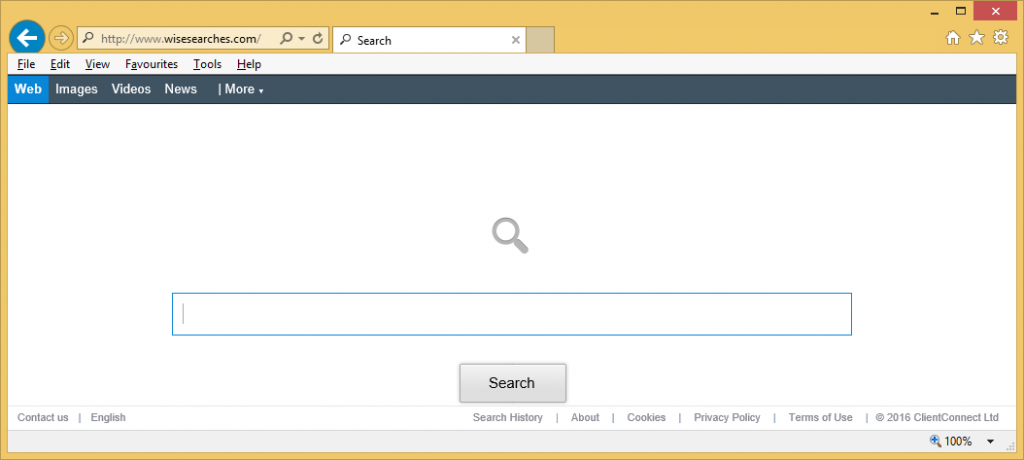
Joten jos sinulla on asennettu kaappaaja, voit huomannut lisätty tarjoaa liitetty asentamasi ohjelma. Selittää, miten välttää tällaisia infektioita seuraavassa kappaleessa. Yleensä kaappaajat käyttää hakukonetta ohjaaminen Sponsoroidut sivustot mutta yhteen tämän joukossa ei tuota mitään tuloksia, joten kaappaaja ja etsiä koristella, se on hyödytön. Kuitenkin se voisi olla seuraavat sinua ja kerätä tietoa selaimen tottumukset. Koska se on sinulle mitenkään hyötyä, sinun kannattaa poistaa wisesearches.com.
Miten välttää selaimen kaappaajia
Koska selaimen kaappaajia liitetty freeware, ei asentaa ohjelmia kyseenalaisia lähteitä, tai poista kaikki lisätty tarjoukset. Jälkimmäinen varten asetuksilla Lisäasetukset- tai mukautettu freeware asennuksen aikana. Näiden asetusten avulla voit etsiä kohteita, ja jos on jotain, henkilö saa poista se/ne. Jos huomaat jotain, poista kaikki koska muuten joudut jatkuvasti poistaa wisesearches.com tms.
Miksi poistaa wisesearches.com?
Jos sinulla on asennettu kaappaaja, sitten selaimen asetukset on on muutettu. Olet luultavasti nyt on joitakin outoja sivuston lastaus tavallista Kotisivu ja uusien välilehtien sijasta. Muutokset tehdään ilman lupaa ja on peruuttamaton, ellet ensin Poista wisesearches.com, jotka luultavasti halua tehdä joka tapauksessa. Ennen kuin teet, olet juuttunut muutokset. Sivusto mainostaa hakukone, joka on oletettavasti powered by Google Custom Search, mutta se ei oikeastaan toimi. Riippumatta siitä, mitä etsit se ei luo tuloksia. Yleensä kaappaajat lisätä kuormien sponsoroitu sisältö oikeutettu tuloksia niin, että se ohjaa sinut, ja puolestaan tehdä rahaa sivuston omistajat, mutta tämä ei tee mitään. Se kokoaa kuitenkin tietynlainen tietojaan, joka voi sitten jakaa kolmannen osapuolen mainos tarkoituksiin. Vaikka se ei ole pahin infektio voi saada, se ei varmasti ole suositeltavaa pitää se asennettu. Mitä pikemmin voit poistaa wisesearches.com, sen parempi.
wisesearches.com poisto
On kaksi tapaa voit poistaa wisesearches.com, automaattisesti ja manuaalisesti. Jos menet manuaalinen wisesearches.com poisto, sinun täytyy löytää joukossa itse, joka voi kestää kauemmin kuin arvaatkaan. Annamme opas alla tämän artikkelin auttaa sinua. Jos et tunne varma, voit tehdä sen, voit hankkia emission-spyware pehmo ja se hoitaa kaiken.
Offers
Imuroi poistotyökaluto scan for WiseSearches.com RedirectUse our recommended removal tool to scan for WiseSearches.com Redirect. Trial version of provides detection of computer threats like WiseSearches.com Redirect and assists in its removal for FREE. You can delete detected registry entries, files and processes yourself or purchase a full version.
More information about SpyWarrior and Uninstall Instructions. Please review SpyWarrior EULA and Privacy Policy. SpyWarrior scanner is free. If it detects a malware, purchase its full version to remove it.

WiperSoft tarkistustiedot WiperSoft on turvallisuus työkalu, joka tarjoaa reaaliaikaisen suojauksen mahdollisilta uhilta. Nykyään monet käyttäjät ovat yleensä ladata ilmainen ohjelmisto Intern ...
Lataa|Lisää


On MacKeeper virus?MacKeeper ei ole virus eikä se huijaus. Vaikka on olemassa erilaisia mielipiteitä ohjelmasta Internetissä, monet ihmiset, jotka vihaavat niin tunnetusti ohjelma ole koskaan käyt ...
Lataa|Lisää


Vaikka MalwareBytes haittaohjelmien tekijät ole tämän liiketoiminnan pitkän aikaa, ne muodostavat sen niiden innostunut lähestymistapa. Kuinka tällaiset sivustot kuten CNET osoittaa, että täm� ...
Lataa|Lisää
Quick Menu
askel 1 Poista WiseSearches.com Redirect ja siihen liittyvät ohjelmat.
Poista WiseSearches.com Redirect Windows 8
Napsauta hiiren oikealla painikkeella metrokäynnistysvalikkoa. Etsi oikeasta alakulmasta Kaikki sovellukset -painike. Napsauta painiketta ja valitse Ohjauspaneeli. Näkymän valintaperuste: Luokka (tämä on yleensä oletusnäkymä), ja napsauta Poista ohjelman asennus.


Poista WiseSearches.com Redirect Windows 7
Valitse Start → Control Panel → Programs and Features → Uninstall a program.


WiseSearches.com Redirect poistaminen Windows XP
Valitse Start → Settings → Control Panel. Etsi ja valitse → Add or Remove Programs.


WiseSearches.com Redirect poistaminen Mac OS X
Napsauttamalla Siirry-painiketta vasemmassa yläkulmassa näytön ja valitse sovellukset. Valitse ohjelmat-kansioon ja Etsi WiseSearches.com Redirect tai epäilyttävästä ohjelmasta. Nyt aivan click model after joka merkinnät ja valitse Siirrä roskakoriin, sitten oikealle Napsauta Roskakori-symbolia ja valitse Tyhjennä Roskakori.


askel 2 Poista WiseSearches.com Redirect selaimen
Lopettaa tarpeettomat laajennukset Internet Explorerista
- Pidä painettuna Alt+X. Napsauta Hallitse lisäosia.


- Napsauta Työkalupalkki ja laajennukset ja poista virus käytöstä. Napsauta hakutoiminnon tarjoajan nimeä ja poista virukset luettelosta.


- Pidä Alt+X jälleen painettuna ja napsauta Internet-asetukset. Poista virusten verkkosivusto Yleistä-välilehdessä aloitussivuosasta. Kirjoita haluamasi toimialueen osoite ja tallenna muutokset napsauttamalla OK.
Muuta Internet Explorerin Kotisivu, jos sitä on muutettu virus:
- Napauta rataskuvaketta (valikko) oikeassa yläkulmassa selaimen ja valitse Internet-asetukset.


- Yleensä välilehti Poista ilkeä URL-osoite ja anna parempi toimialuenimi. Paina Käytä Tallenna muutokset.


Muuttaa selaimesi
- Paina Alt+T ja napsauta Internet-asetukset.


- Napsauta Lisäasetuset-välilehdellä Palauta.


- Valitse tarkistusruutu ja napsauta Palauta.


- Napsauta Sulje.


- Jos et pysty palauttamaan selaimissa, työllistävät hyvämaineinen anti-malware ja scan koko tietokoneen sen kanssa.
Poista WiseSearches.com Redirect Google Chrome
- Paina Alt+T.


- Siirry Työkalut - > Laajennukset.


- Poista ei-toivotus sovellukset.


- Jos et ole varma mitä laajennukset poistaa, voit poistaa ne tilapäisesti.


Palauta Google Chrome homepage ja laiminlyöminen etsiä kone, jos se oli kaappaaja virus
- Avaa selaimesi ja napauta Alt+F. Valitse Asetukset.


- Etsi "Avata tietyn sivun" tai "Aseta sivuista" "On start up" vaihtoehto ja napsauta sivun joukko.


- Toisessa ikkunassa Poista ilkeä sivustot ja anna yksi, jota haluat käyttää aloitussivuksi.


- Valitse Etsi-osasta Hallitse hakukoneet. Kun hakukoneet..., poistaa haittaohjelmia Etsi sivustoista. Jätä vain Google tai haluamasi nimi.




Muuttaa selaimesi
- Jos selain ei vieläkään toimi niin haluat, voit palauttaa sen asetukset.
- Avaa selaimesi ja napauta Alt+F. Valitse Asetukset.


- Vieritä alas ja napsauta sitten Näytä lisäasetukset.


- Napsauta Palauta selainasetukset. Napsauta Palauta -painiketta uudelleen.


- Jos et onnistu vaihtamaan asetuksia, Osta laillinen haittaohjelmien ja skannata tietokoneesi.
Poistetaanko WiseSearches.com Redirect Mozilla Firefox
- Pidä Ctrl+Shift+A painettuna - Lisäosien hallinta -välilehti avautuu.


- Poista virukset Laajennukset-osasta. Napsauta hakukonekuvaketta hakupalkin vasemmalla (selaimesi yläosassa) ja valitse Hallitse hakukoneita. Poista virukset luettelosta ja määritä uusi oletushakukone. Napsauta Firefox-painike ja siirry kohtaan Asetukset. Poista virukset Yleistä,-välilehdessä aloitussivuosasta. Kirjoita haluamasi oletussivu ja tallenna muutokset napsauttamalla OK.


Muuta Mozilla Firefox kotisivut, jos sitä on muutettu virus:
- Napauta valikosta (oikea yläkulma), valitse asetukset.


- Yleiset-välilehdessä Poista haittaohjelmat URL ja parempi sivusto tai valitse Palauta oletus.


- Paina OK tallentaaksesi muutokset.
Muuttaa selaimesi
- Paina Alt+H.


- Napsauta Vianmääritystiedot.


- Valitse Palauta Firefox


- Palauta Firefox - > Palauta.


- Jos et pysty palauttamaan Mozilla Firefox, scan koko tietokoneen luotettava anti-malware.
Poista WiseSearches.com Redirect Safari (Mac OS X)
- Avaa valikko.
- Valitse asetukset.


- Siirry laajennukset-välilehti.


- Napauta Poista-painike vieressä haitallisten WiseSearches.com Redirect ja päästä eroon kaikki muut tuntematon merkinnät samoin. Jos et ole varma, onko laajennus luotettava, yksinkertaisesti Poista laatikkoa voidakseen poistaa sen väliaikaisesti.
- Käynnistä Safari.
Muuttaa selaimesi
- Napauta valikko-kuvake ja valitse Nollaa Safari.


- Valitse vaihtoehdot, jotka haluat palauttaa (usein ne kaikki esivalittuja) ja paina Reset.


- Jos et onnistu vaihtamaan selaimen, skannata koko PC aito malware erottaminen pehmo.
Site Disclaimer
2-remove-virus.com is not sponsored, owned, affiliated, or linked to malware developers or distributors that are referenced in this article. The article does not promote or endorse any type of malware. We aim at providing useful information that will help computer users to detect and eliminate the unwanted malicious programs from their computers. This can be done manually by following the instructions presented in the article or automatically by implementing the suggested anti-malware tools.
The article is only meant to be used for educational purposes. If you follow the instructions given in the article, you agree to be contracted by the disclaimer. We do not guarantee that the artcile will present you with a solution that removes the malign threats completely. Malware changes constantly, which is why, in some cases, it may be difficult to clean the computer fully by using only the manual removal instructions.
